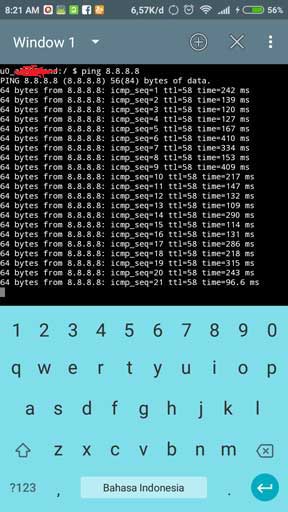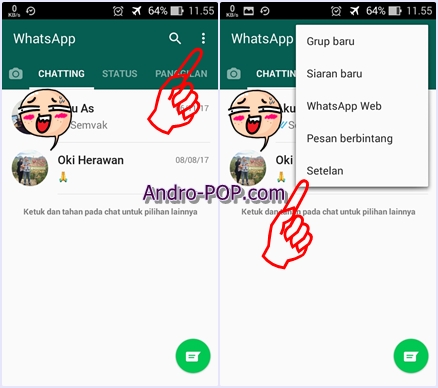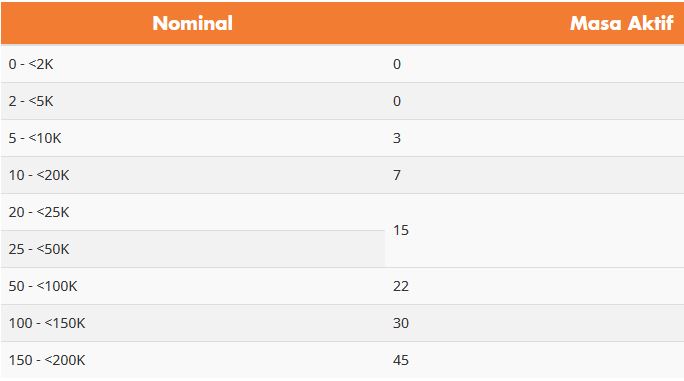Google Drive menjadi salah satu platform penyimpanan yang multifungsi dan bermanfaat bagi penggunanya. Platform tersebut tidak hanya dapat digunakan untuk menyimpan foto, video maupun dokumen penting saja, tetapi juga untuk menyimpan aplikasi. Cara menyimpan aplikasi di Google Drive sangat bervariatif.
Pengguna tidak perlu repot karena menyimpan aplikasi di Google Drive cukup mudah dan praktis. Pengguna dapat menyimpannya di laptop maupun HP. Maka dari itu, pengguna wajib memanfaatkan Google Drive sebagai cara untuk menghemat kapasitas memori di HP dan laptop.
Cara Menyimpan Aplikasi Pada Google Drive Lewat HP
Google Drive tidak hanya digunakan untuk menyimpan dokumen penting saja. Para pengguna memiliki beberapa alasan untuk menyimpan aplikasi pada Google Drive. Misal, pengguna tidak ingin install aplikasi terbaru di kemudian hari. Maka, diperlukan menyimpan aplikasi di dalam Google Drive.
Pengguna dapat menggunakan perangkat HP sebagai salah satu cara menyimpan aplikasi di Google Drive. Hal ini tentu sangat praktis, karena pengguna dapat membawa dan mengakses files milik pengguna secara fleksibel. Untuk panduan proses lengkapnya adalah sebagai berikut:
1. Buka Aplikasi Google Drive di HP
Pertama, langkah yang wajib dilakukan oleh pengguna adalah membuka aplikasi Google Drive pada perangkat HP pengguna. Jika pada perangkat HP pengguna belum terpasang aplikasi Google Drive, maka sebaiknya pengguna unduh terlebih dahulu di Play Store maupun App Store.
Aplikasi Google Drive biasanya menjadi aplikasi bawaan yang otomatis terpasang di perangkat Android. Namun, untuk pengguna iOS maka harus mengunduh terlebih dahulu. Setelah langkah pertama ini berhasil dilewati, maka pengguna dapat mencoba langkah selanjutnya.
2. Login Pada Akun Google Drive Pengguna
Pengguna harus melakukan login pada akun Google Drive milik pengguna. Gunakan alamat Google Mail yang aktif milik pengguna. Hal tersebut bertujuan agar aplikasi atau files hasil penyimpanan tidak mudah hilang. Setelah login berhasil, maka selanjutnya adalah melakukan penyimpanan aplikasi.
3. Lakukan Penyimpanan Aplikasi Pada Google Drive
Cara menyimpan aplikasi di Google Drive lewat perangkat HP selanjutnya adalah pengguna mencari files aplikasi yang ingin disimpan. Files aplikasi ini dapat berupa aplikasi apapun, misal aplikasi sosial media dan lain-lain. Langkah-langkah mudah yang dapat diikuti adalah sebagai berikut:
- Buka aplikasi Google Drive dengan HP.
- Klik ikon “+” di bagian kanan bawah.
- Pilih opsi “Upload”.
- Cari file aplikasi dalam bentuk “APK”. Misal, pengguna ingin menyimpan aplikasi Facebook, maka unggah aplikasi tersebut ke Google Drive.
- Selesai.
Cara Menyimpan Aplikasi Pada Google Drive Lewat Laptop/PC
Pengguna juga dapat menggunakan laptop/PC untuk menyimpan files aplikasi ke Google Drive. Proses penyimpanannya tidak berbeda dengan cara menyimpan aplikasi di Google Drive dengan HP. Diketahui bahwa Google Drive dapat menyimpan berbagai jenis files ekstensi, seperti .rar, .exe, .jpg, .pdf, .apk, .mp4 dan lain-lain.
- pertama. Pengguna membuka Google Drive dengan laptop/PC dengan mengakses link https://drive.google.com/drive/, dan lakukan login akun pengguna.
- kedua. Pengguna dapat mengklik opsi “+ Menu” dan pilih opsi “File upload”.
- ketiga. Pengguna memilih files aplikasi yang ingin diunggah dengan klik “Open”.
- terakhir. Pengguna harus menunggu proses pengunggahan hingga selesai. Maka dari itu, proses penyimpanan aplikasi milik pengguna di Google Drive akan berhasil tersimpan dan akan tersimpan dengan aman.
Itulah informasi mengenai cara menyimpan aplikasi di Google Drive pada perangkat HP dan laptop/PC. Menyimpan files dengan aman memang disarankan untuk menggunakan cloud storage seperti Google Drive. Files milik pengguna dijamin aman dan tidak sulit untuk digunakan di kemudian hari.